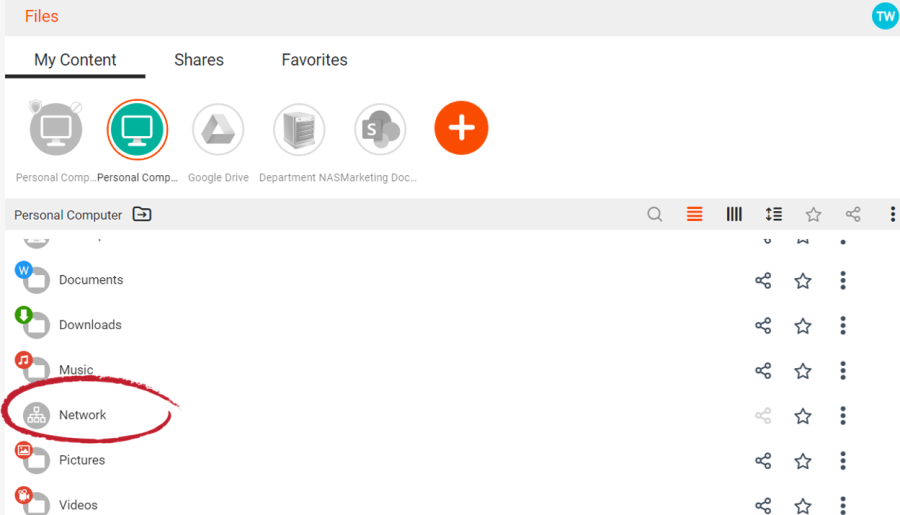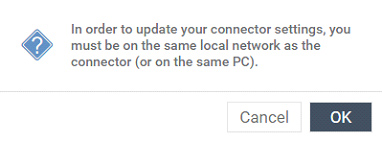...
| Sv translation | ||
|---|---|---|
| ||
ネットワークデバイスにアクセスするには: 1.アクセスしたいデバイスのネットワーク上にあるリポジトリをクリックします a. [ネットワーク] アイコンをクリックします b. アクセスするデバイス、フォルダ、およびファイルにナビゲートします ネットワークアクセス機能をオフにするには: 1.コンテンツリポジトリを右クリック (モバイルでは長押し) します。ドロップダウンメニューで、[設定] をクリックします。
2.ネットワークアクセスをオフにするには、そのリポジトリと同じデバイスまたは同じネットワークから FileFlex を実行する必要があります。ネットワークをリモートで無効にすることはできません。同じデバイスを使用している場合、またはリポジトリにネットワーク接続されている場合は、表示されるメッセージで [OK] をクリックします。 3.アクセスしようとしているデバイスの管理者の認証情報を入力するように求められます。[続行] をクリックして、情報を入力します。 4.[ネットワークブラウジング] の横のチェックボックスをオフにして、[保存] をクリックします。設定が保存されたことを確認するメッセージが表示されます。画面の左下にある [閉じる] をクリックして、ダッシュボードに戻ります。 |
| Sv translation | ||
|---|---|---|
| ||
Para acceder a dispositivos conectados en red: 1. Haga clic en el repositorio que está en la red del dispositivo al que desea acceder. a. Hacer clic en el icono Red b. Navegue hasta el dispositivo, carpeta y archivos a los que desea acceder. Para desactivar la función de acceso a la red: 1. Haga clic con el botón derecho (mantenga presionado en un móvil) en el repositorio de contenido. En el menú desplegable, haga clic en Configuración.
2. Para desactivar el acceso a la red, deberá ejecutar FileFlex en el mismo dispositivo o en la misma red del repositorio. No es posible desactivar el acceso a la red de manera remota. Cuando está en el mismo dispositivo o conectado en red con el repositorio, haga clic en Aceptar en el mensaje siguiente. 3. Se le solicitará introducir las credenciales de administración para el dispositivo al que intenta acceder. Haga clic en Continuar e introduzca la información. 4. Desmarque la casilla junto a "Navegación en red" y haga clic en Guardar. Aparecerá un mensaje que confirma que se ha guardado la configuración. Haga clic en Cerrar en la esquina inferior izquierda de la pantalla para volver al panel. |